Thông tin liên hệ
- 036.686.3943
- admin@nguoicodonvn2008.info

Nếu bạn đã từng nghĩ đến việc đưa các ứng dụng và game Windows yêu thích của mình lên thiết bị Android thì bạn thật may mắn vì bài viết hôm nay sẽ chỉ cho bạn cách sử dụng Winlator để giả lập các ứng dụng Windows trực tiếp trên điện thoại của mình.
Winlator là một ứng dụng Android sử dụng Wine và Box86 để dịch và chạy các ứng dụng Windows trên Android. Thật không may, nó không có sẵn trong Play Store, điều đó có nghĩa là bạn sẽ phải tải ứng dụng Android theo cách thủ công sau khi tải xuống file APK. Bạn có thể làm như vậy bằng cách thực hiện theo các bước sau:
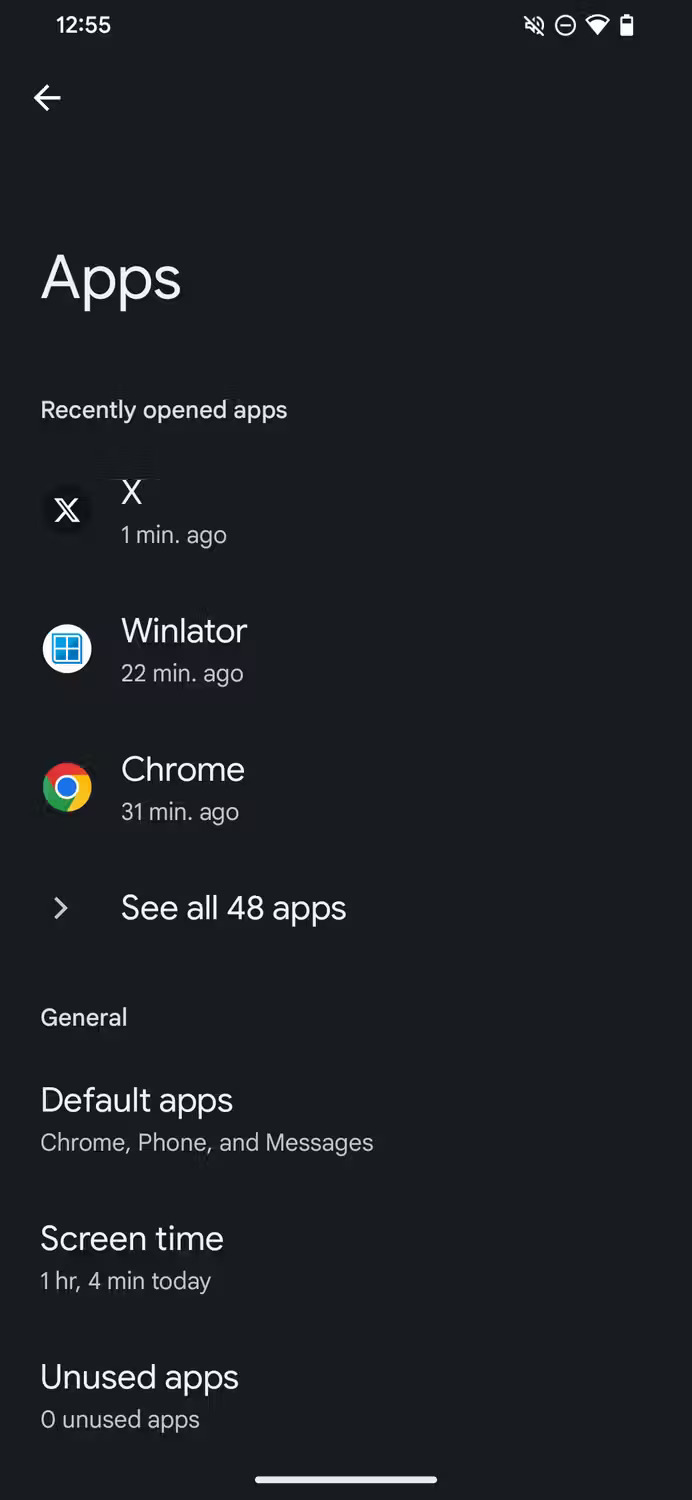
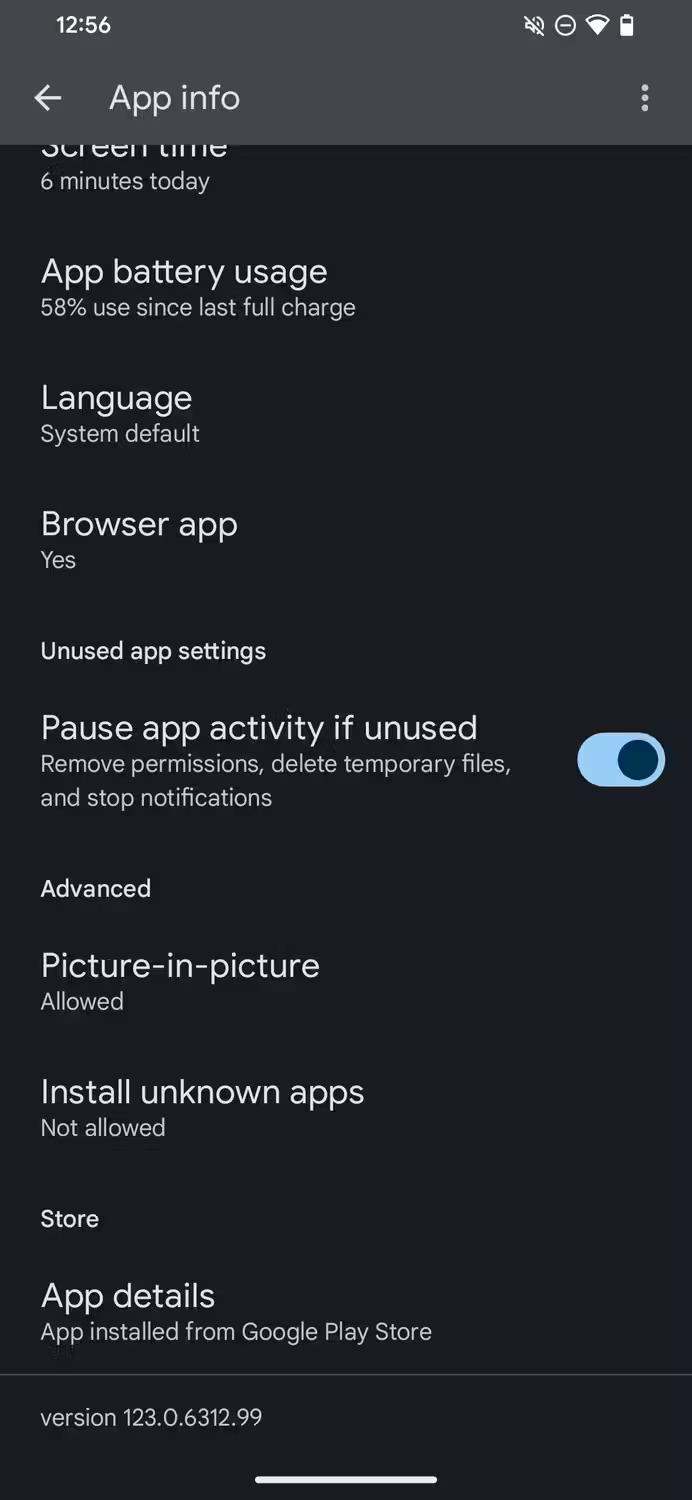
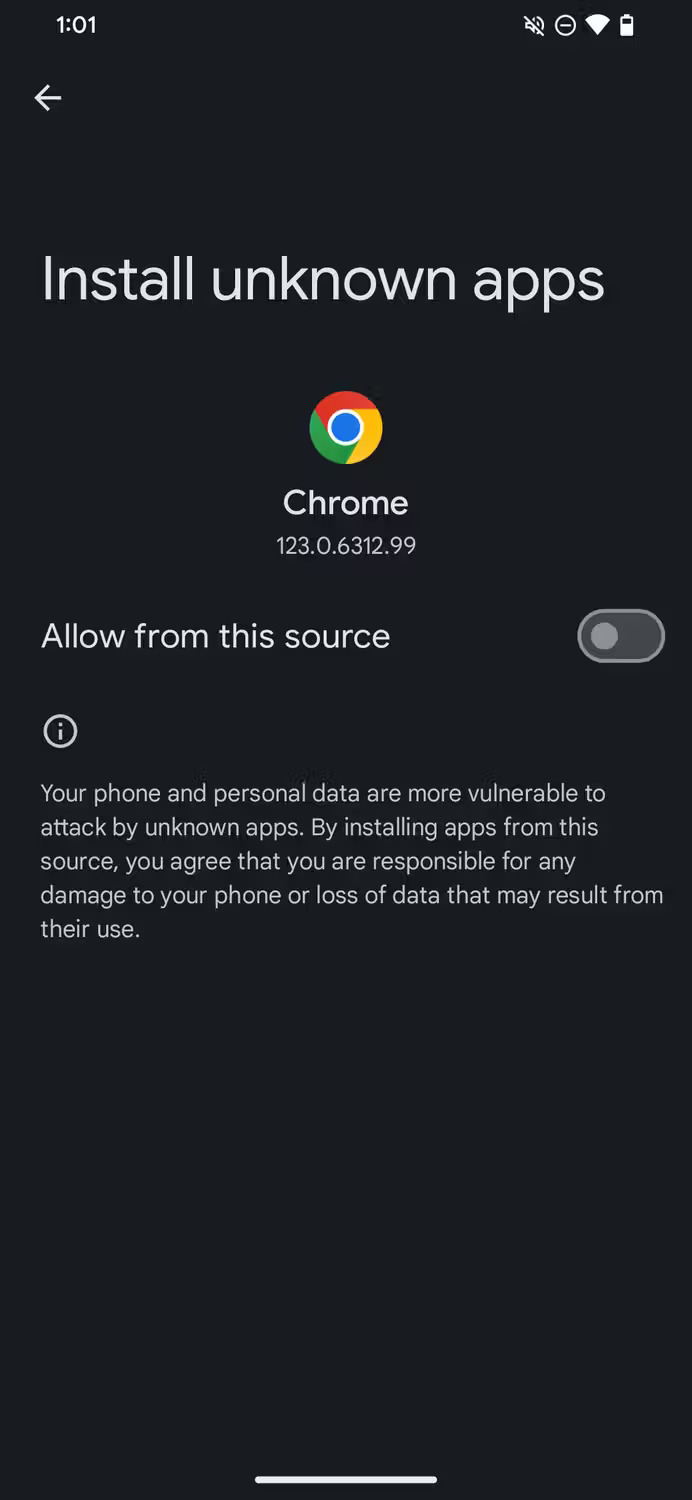
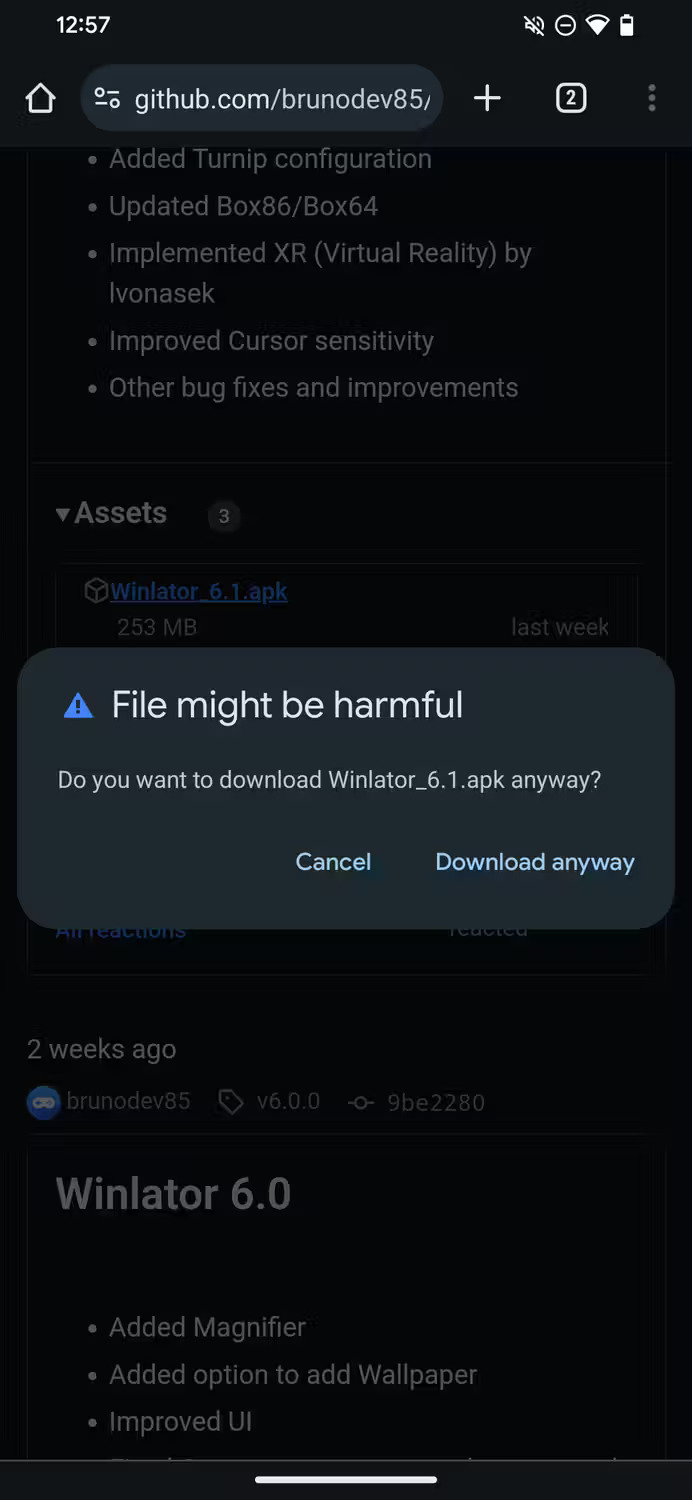
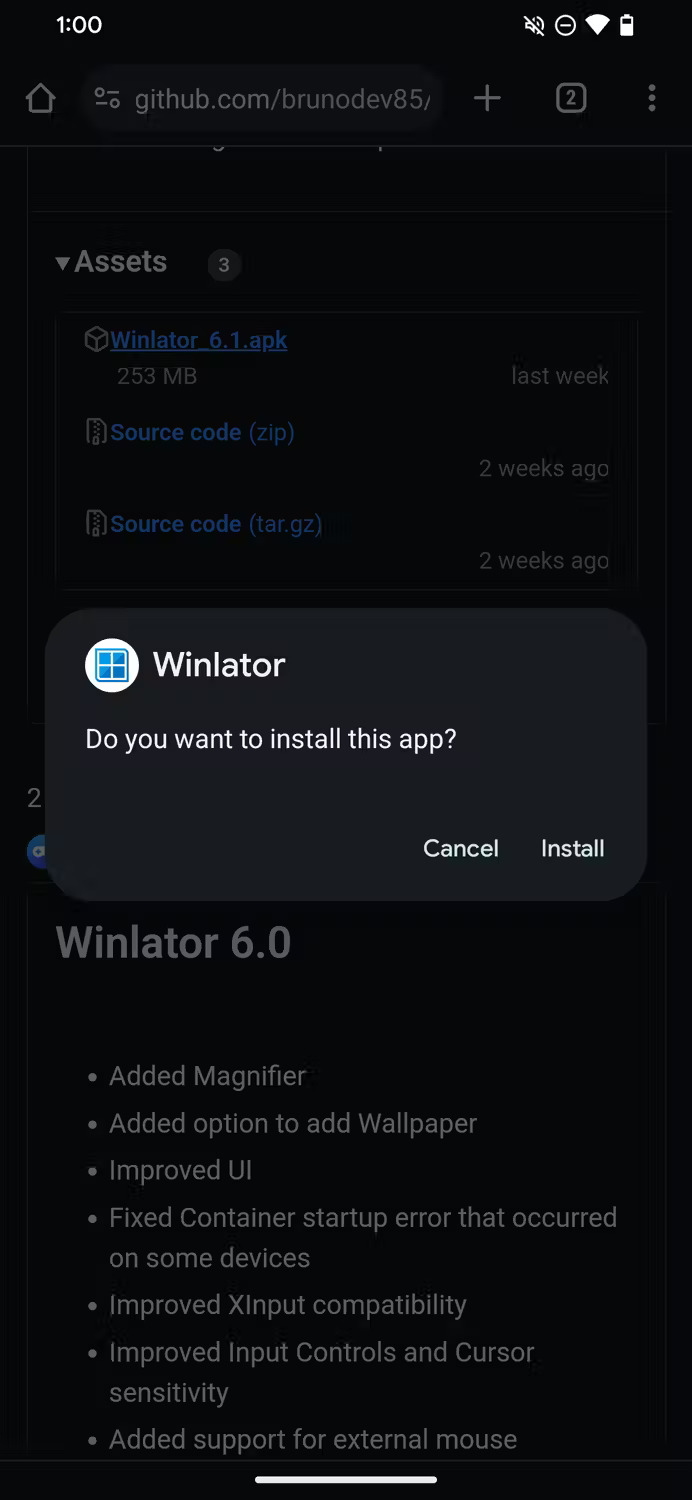
Khi bạn mở Winlator lần đầu tiên, nó sẽ tải xuống một số file dependency và file bổ sung. Sau khi hoàn tất, bạn có thể cần phải điều chỉnh một số cài đặt để đảm bảo trải nghiệm mượt mà. Ví dụ, nếu bạn định chơi game hoặc chạy ứng dụng có thể không hoạt động tốt với màn hình cảm ứng, bạn nên kết nối bàn phím và chuột với điện thoại của mình.
Bây giờ, để thiết lập Winlator trên thiết bị Android, hãy làm theo các bước sau:
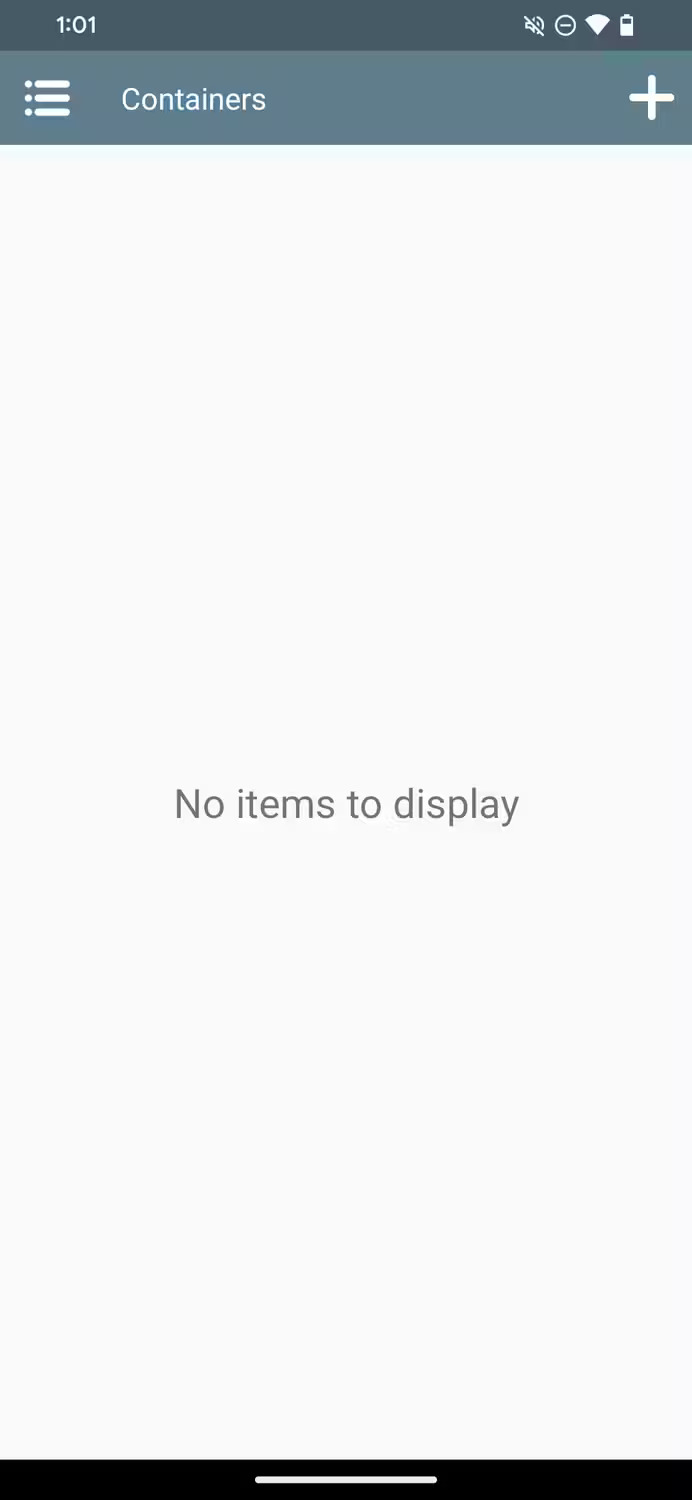
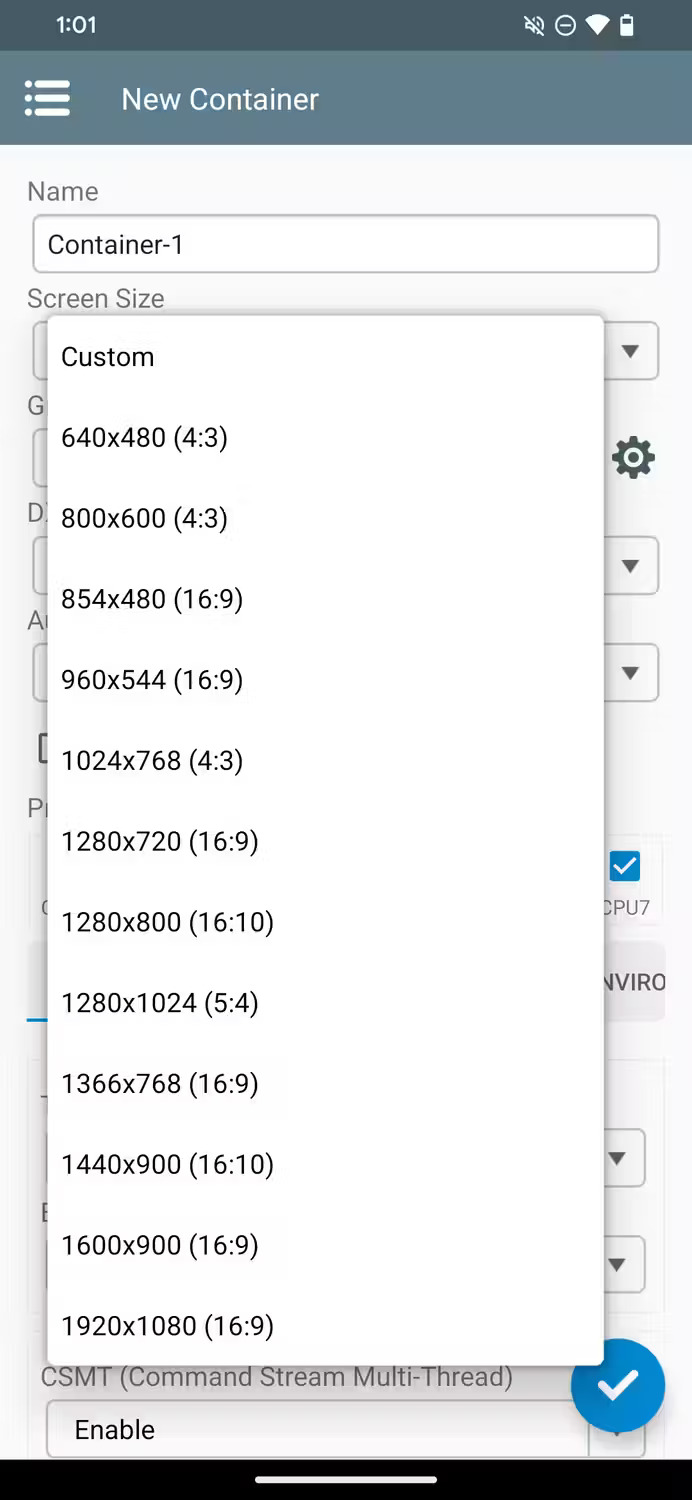
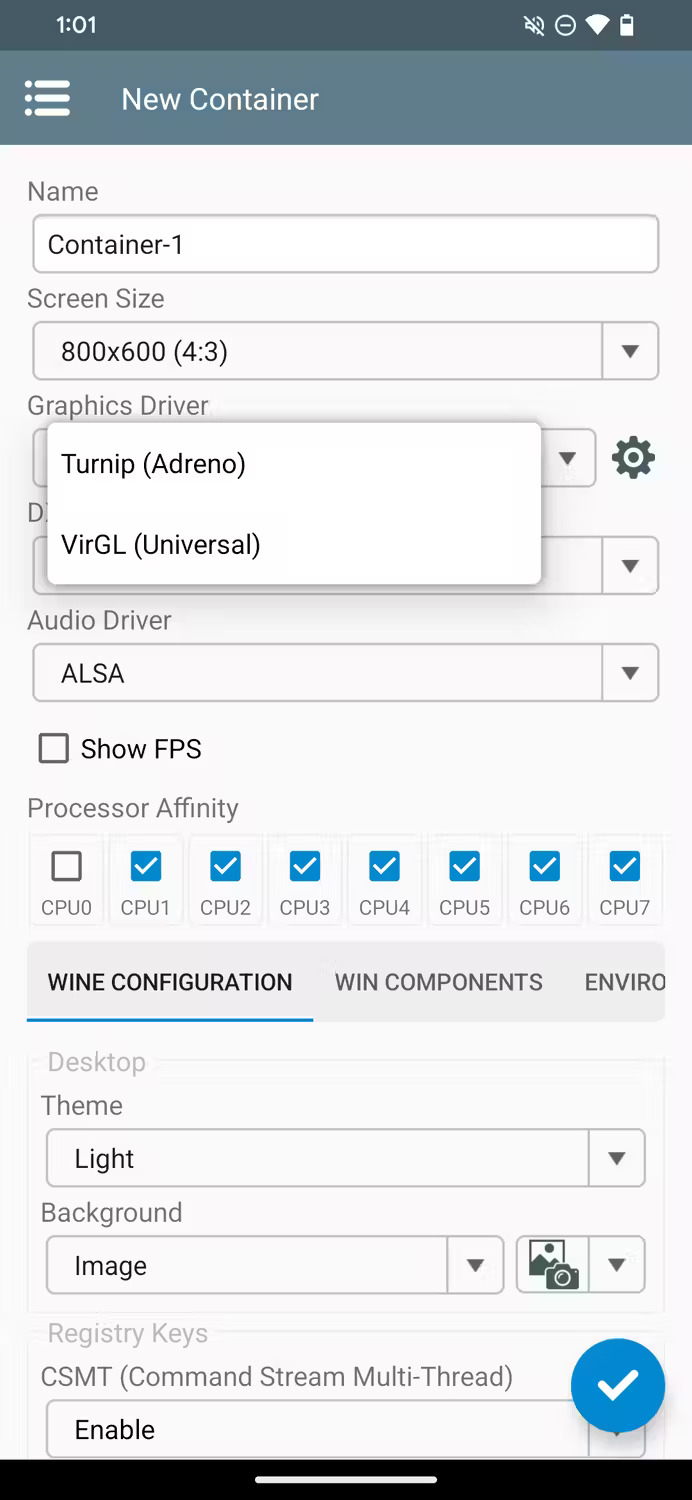
Bây giờ bạn đã thiết lập container, cuối cùng bạn có thể chạy ứng dụng của mình bằng cách làm theo các bước sau:
1. Đảm bảo rằng tất cả các file cần thiết của ứng dụng Windows đều nằm trong thư mục Downloads. Điều này bao gồm file thực thi (.exe) của ứng dụng và các file hỗ trợ khác.
2. Mở lại Winlator, nhấn vào ba dấu chấm bên cạnh container bạn đã tạo trước đó và chọn Run.
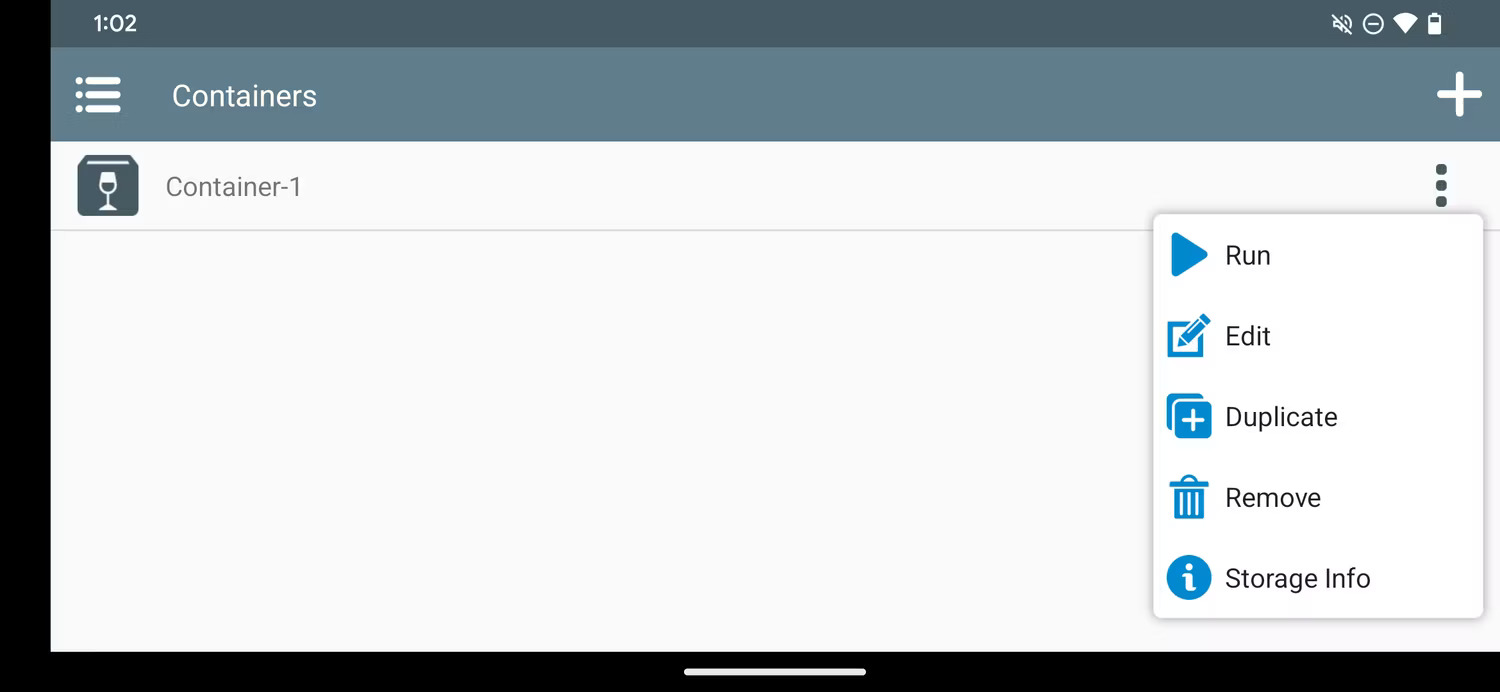
3. Winlator giờ đây sẽ khởi chạy một môi trường giống như Windows với desktop và trình quản lý file phù hợp. Nếu không sử dụng bàn phím và chuột, bạn có thể di chuyển con trỏ bằng cách kéo ngón tay trên màn hình và nhấp đúp bằng cách nhấn đúp vào bất kỳ đâu.
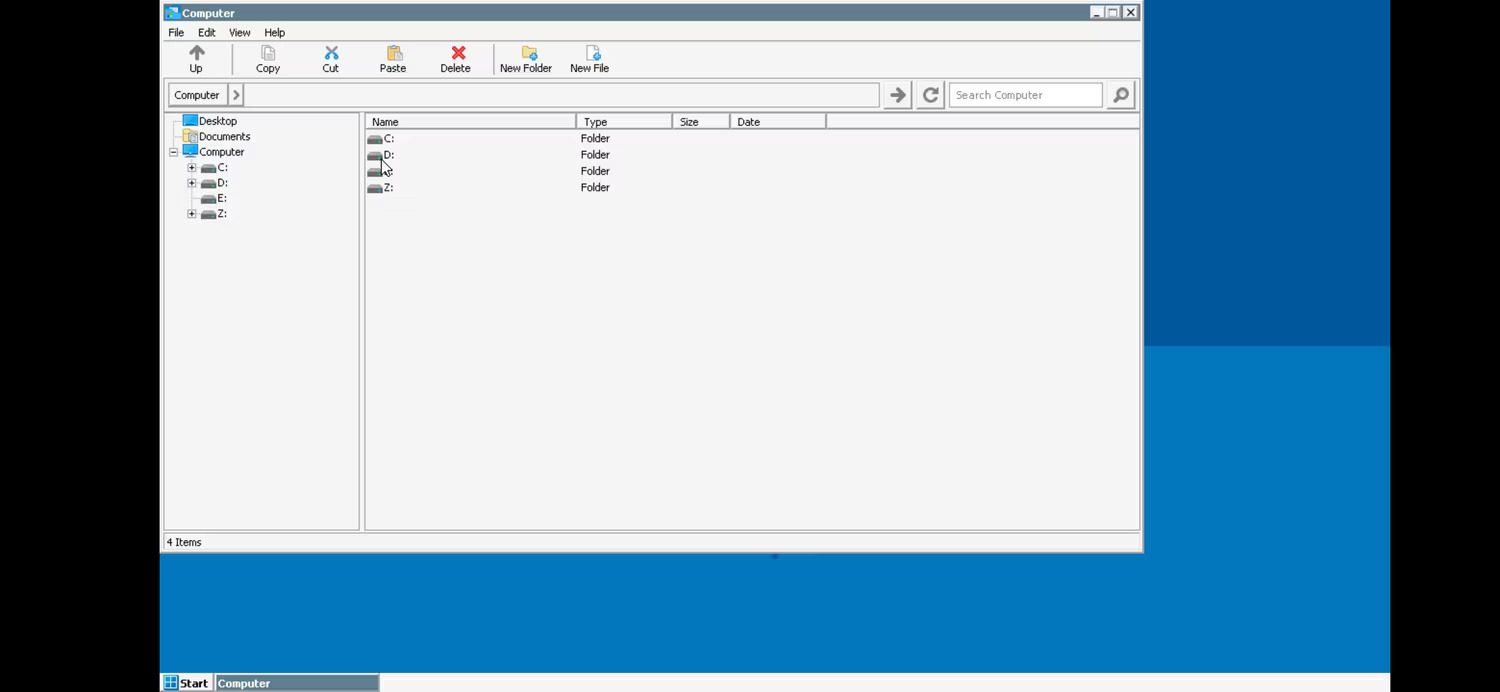
4. Đi tới ổ D: của bạn bằng trình quản lý file, trình quản lý này sẽ tự động mở khi khởi động. Tại đây, bạn sẽ thấy tất cả các file trong thư mục Downloads của mình.
5. Nếu ứng dụng của bạn yêu cầu cài đặt hoặc thiết lập, hãy nhấp đúp vào file .exe để bắt đầu quá trình và làm theo hướng dẫn trên màn hình giống như cách bạn cài đặt trên máy tính Windows. Sau khi cài đặt, biểu tượng của ứng dụng sẽ xuất hiện trên desktop.

6. Bây giờ, bạn chỉ cần nhấp đúp vào biểu tượng trên màn hình để khởi chạy ứng dụng.
Winlator giúp bạn dễ dàng chạy các ứng dụng và game Windows yêu thích trực tiếp trên thiết bị Android của mình. Tuy nhiên, nếu bạn đang gặp phải các vấn đề như giật và rớt hình, hãy cân nhắc xem hướng dẫn về cách tăng hiệu suất chơi game trên điện thoại của bạn.
Khi Winlator tiếp tục phát triển với các bản cập nhật phần mềm, bạn có thể mong đợi nhiều cải tiến và tối ưu hóa hơn nữa, cải thiện hơn nữa khả năng tương thích và hiệu suất của những ứng dụng và game Windows trên điện thoại của bạn.
Nguồn tin: Quantrimang.com
Ý kiến bạn đọc
Những tin mới hơn
Những tin cũ hơn
 Cách đưa ứng dụng ra màn hình máy tính Win 11
Cách đưa ứng dụng ra màn hình máy tính Win 11
 Cách cố định ảnh chèn trong Excel
Cách cố định ảnh chèn trong Excel
 Datetime trong Python
Datetime trong Python
 Hướng dẫn bật Hardware Accelerated GPU Scheduling Windows 11
Hướng dẫn bật Hardware Accelerated GPU Scheduling Windows 11
 Hướng dẫn ẩn mục Network trong File Explorer Windows 11
Hướng dẫn ẩn mục Network trong File Explorer Windows 11
 Chào ngày mới thứ 6, lời chúc thứ 6 vui vẻ
Chào ngày mới thứ 6, lời chúc thứ 6 vui vẻ
 Cách phục chế ảnh cũ bằng AI Gemini
Cách phục chế ảnh cũ bằng AI Gemini
 99+ Cap về bản thân, stt về bản thân hay, đáng suy ngẫm
99+ Cap về bản thân, stt về bản thân hay, đáng suy ngẫm
 3 công thức khiến bảng tính Excel của bạn liên tục chậm
3 công thức khiến bảng tính Excel của bạn liên tục chậm
 Quan điểm sống YOLO và lời cảnh tỉnh về sức khỏe tài chính
Quan điểm sống YOLO và lời cảnh tỉnh về sức khỏe tài chính
 Tự nhiên lại thấy nhớ
Tự nhiên lại thấy nhớ
 9 GNOME extension hữu ích ít được biết đến
9 GNOME extension hữu ích ít được biết đến
 Tạo và sử dụng các macro tự động trong Word 2010
Tạo và sử dụng các macro tự động trong Word 2010
 Cách thiết lập PSWindowsUpdate và UpdGUI để thoát khỏi sự phiền toái khi cập nhật Windows
Cách thiết lập PSWindowsUpdate và UpdGUI để thoát khỏi sự phiền toái khi cập nhật Windows
 Các hàm Python tích hợp sẵn
Các hàm Python tích hợp sẵn
 Tìm hiểu về Double Commander: Trình duyệt file nguồn mở miễn phí đánh bại Windows File Explorer
Tìm hiểu về Double Commander: Trình duyệt file nguồn mở miễn phí đánh bại Windows File Explorer
 Cách tạo khung viền trang bìa trong Word
Cách tạo khung viền trang bìa trong Word
 8 tính năng Windows mà bạn ước gì mình biết đến sớm hơn
8 tính năng Windows mà bạn ước gì mình biết đến sớm hơn
 6 ứng dụng ghi chú mã nguồn mở tốt nhất
6 ứng dụng ghi chú mã nguồn mở tốt nhất
